Jika anda menggunakan XAMPP untuk Windows, saat tulisan ini saya tulis, maka secara default anda akan mendapatkan MariaDB versi 10.1.x untuk semua versi XAMPP yang anda download. Lalu bagaimana jika kita ingin menggunakan MariaDB versi yang paling baru ? Solusinya secara umum ada 2, yaitu menginstall MariaDB sendiri terpisah dari XAMPP, atau dengan meng-upgrade MariaDB bawaan XAMPP dengan versi yang paling baru.
Untuk solusi yang pertama, tidak kita bahas karena keluar dari topik artikel ini. Yang akan kita bahas adalah solusi kedua, yaitu bagaimana cara meng-upgrade MariaDB bawaan XAMPP dengan versi yang paling baru.
1. Backup semua data MariaDB
Seperti biasa, sebelum melakukan apapun, pastikan anda membackup semua database di MariaDB anda. Simpan di tempat terpisah.2. Download MariaDB versi zip/tar.gz
Silahkan download MariaDB versi terbaru di situs MariaDB ini https://downloads.mariadb.org/mariadb. Klik tombol download versi stable terakhir, atau versi lain yang anda mau.Pastikan anda memilih yang versi zip. Misalkan file ini : mariadb-10.3.13-winx64.zip, untuk MariaDB versi 10.3.13 64bit.
Lalu ekstrak file zip tersebut, dan rename folder hasil ekstraknya menjadi mysql.
3. Matikan semua service XAMPP
Matikan semua service XAMPP saat ini yang sedang berjalan. Atau jika tidak ingin semua service, pastikan anda mematikan service MySQL dan Apache.4. Rename folder mysql
Silahkan masuk ke dalam folder instalasi XAMPP anda. Maka di sana anda akan menemukan banyak folder dan file. Silahkan cari folder yang bernama mysql. Silahkan rename folder mysql tersebut nama lain, misalkan mysql_old.5. Apply MariaDB versi baru
Selanjutnya, silahkan cut atau copy folder mysql yang baru hasil ekstrak pada step nomor 2 di atas ke dalam folder instalasi XAMPP tersebut. Dengan kata lain, yang kita lakukan adalah mengganti folder mysql lama dengan mysql yang baru. Tetapi tidak sampai meng-override.Selanjutnya adalah me-restore beberapa file dan folder dari dalam folder mysql_old ke dalam folder mysql baru. Yaitu, folder data, file mysql_installservice.bat dan mysql_uninstallservice.bat.
Kemudian, silahkan copy file my.ini dari dalam folder mysql_old/bin ke dalam folder mysql/bin
6. Modifikasi file my.ini
Ini adalah langkah yang paling penting dan bisa saja relatif antara 1 orang dengan orang yang lain. Intinya adalah ada setting yang bisa jadi tidak kompatibel dengan versi baru yang mengakibatkan MariaDB error. Setting yang biasanya harus diubah/disable adalah innodb_additional_mem_pool_size. Silahkan buka file my.ini, kemudian cari setting yang bernama innodb_additional_mem_pool_size. Silahkan disable setting tersebut dengan cara menambahkan karakter # di depannya.
7. Start service MariaDB
Kini saatnya untuk mencoba menjalankan service MariaDB. Jika tidak ada hal-hal lain, maka MariaDB akan dapat berjalan normal dengan data yang sama dengan MariaDB versi lama.Untuk membuktikan bahwa MariaDB berhasil diupgrade. Silahkan buka tool database managemen anda, atau phpmyadmin anda. Konekkan ke salah satu database lalu jalankan SQL Query ini untuk melihat versi MariaDB
SELECT @@VERSION;
Contoh hasil di atas menunjukkan bawah, MariaDB saya berhasil diupgrade dari versi 10.1.38 menjadi 10.3.13
Catatan:
Jika MariaDB anda masih error, maka anda harus mengetahui detail errornya, yaitu dengan cara melihat log error MariaDB. Log error MariaDB dapat anda temukan pada folder dan file mysql/data/mysql_error.log
Sekian, selamat mencoba dan semoga yang sedikit ini bermanfaat.

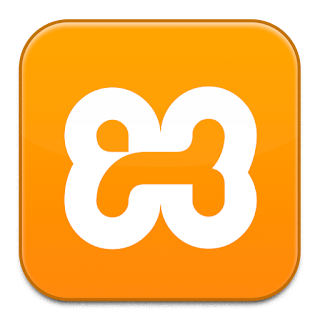
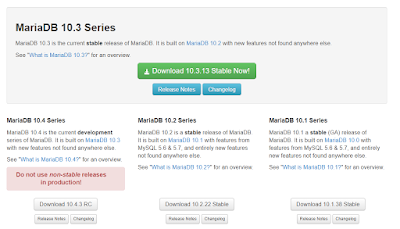
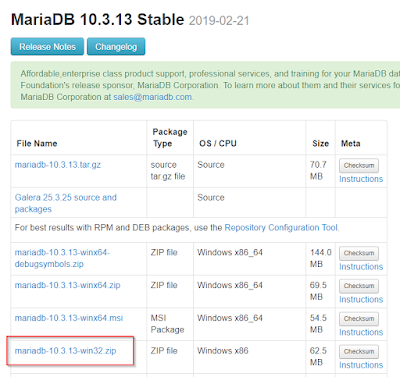
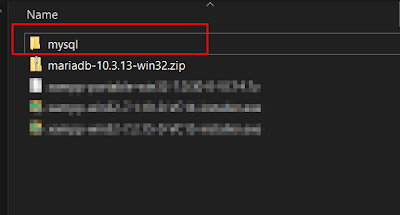

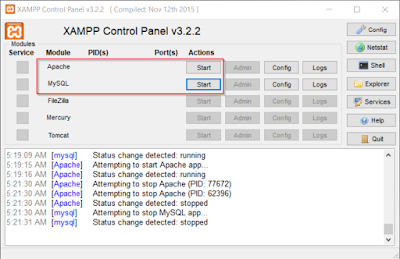
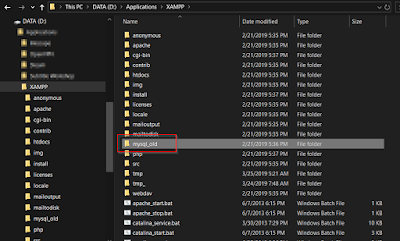

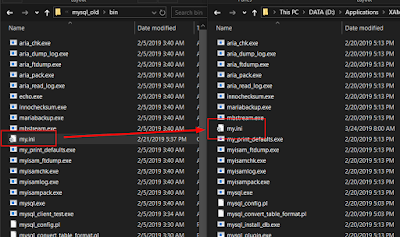
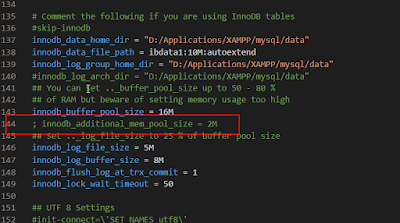

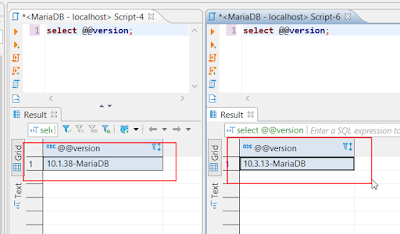
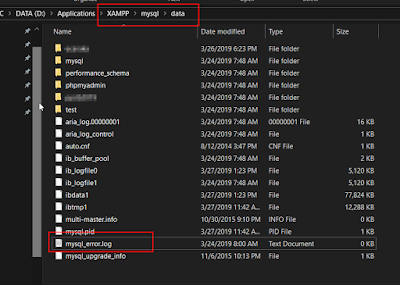
Blogger Comment
Facebook Comment